Как с айфона сделать скрин – How to take a screenshot on your iPhone, iPad, and iPod touch
Как сделать скриншот на Айфоне (iPhone) — 2 простых способа
Владелец техники Apple, уже разобравшийся, что делать, если Айфон не подключается к компьютеру через USB, без труда сможет решить и другую интересную задачу — сделать снимок экрана, то есть скриншот. Помимо сторонних приложений, в достаточном количестве представленных в App Store, существует два штатных способа сфоткать то, что отображается на iPhone. Ниже будет рассказано о каждом из них.
Функциональные клавиши
На всех моделях Айфонов и Айпадов сфотографировать экран не сложнее, чем пройти процедуру восстановления Apple ID. Пользователю нужно использовать одну из следующих комбинаций клавиш:
- «Питание» + «Домой»;
- «Питание» + «Увеличить громкость звука»;
- «Питание» + «Уменьшить громкость звука».

В результате экран на несколько мгновений моргнёт, а затем вернётся в исходное состояние; скрин будет сохранён в галерее пользователя, найти фото происходящего на Айфоне можно по дате создания.
AssistiveTouch
Делать скриншоты можно и с помощью этой системной опции; для этого нужно:
- Зайти в «Настройки» Айфона, а далее — в раздел «Основные».
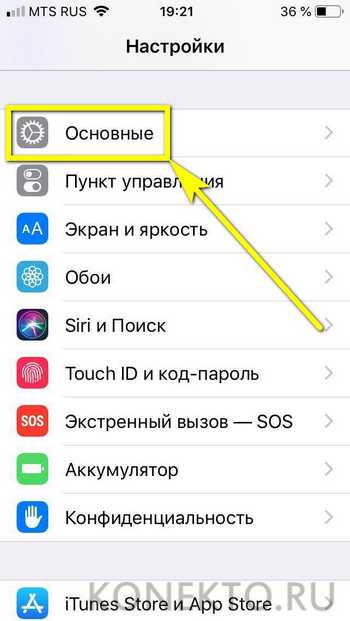
- Затем — в подраздел «Универсальный доступ».
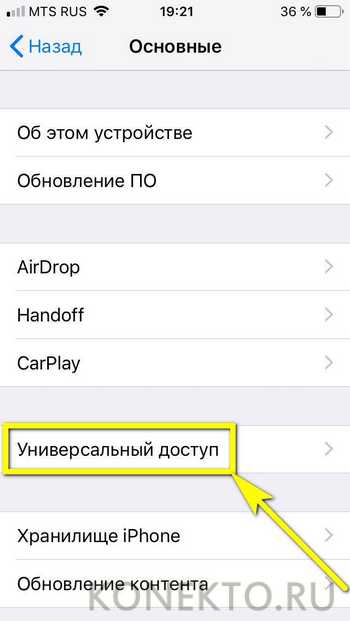
- Найти пункт AssistiveTouch (на это уйдёт не больше времени, чем на настройку NFC в смартфоне) и единожды тапнуть по нему.
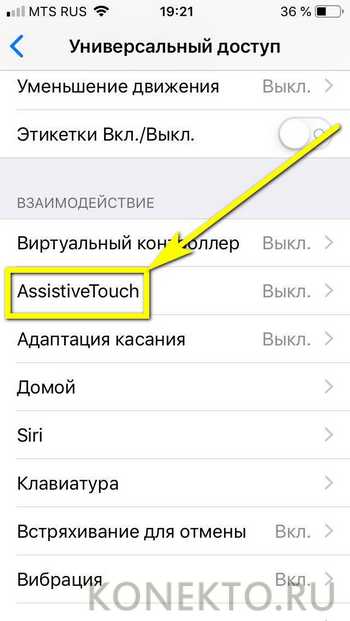
- Передвинуть верхний ползунок в положение «Включено».
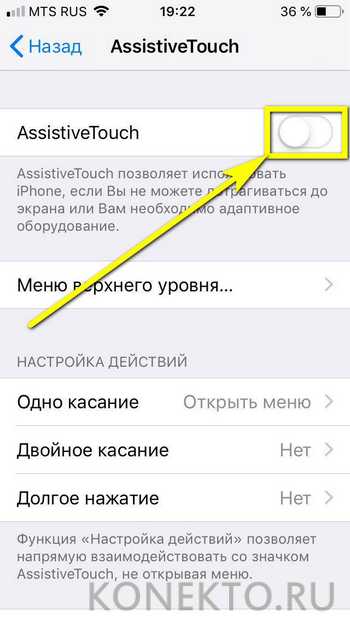
- По желанию — настроить дополнительные параметры AssistiveTouch (например, прозрачность кнопки).

- Убедиться, что опция включена, и выйти из «Настроек».
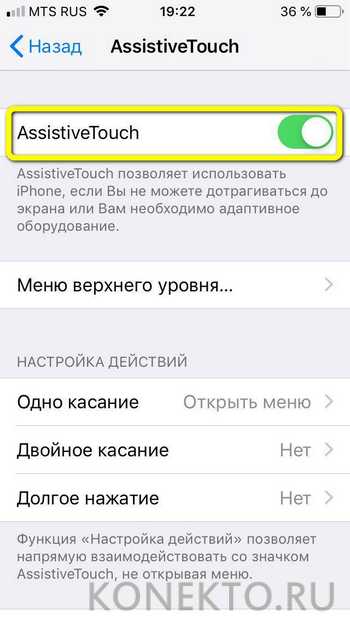
- Запустить AssistiveTouch и выбрать во всплывающем меню «Аппарат» (Device), после чего кликнуть по кнопке «Снимок экрана».
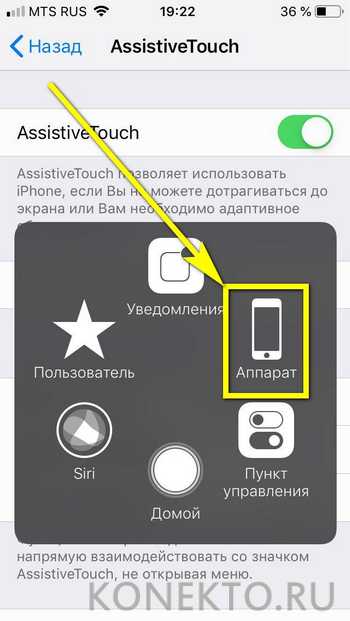
- Готово! Снимок экрана сохранён в общей галерее, и пользователь может распоряжаться им так, как захочет. На всякий случай важные фото следует сохранить на компьютере: если владелец решит полностью очистить Айфон, удалятся, помимо контактов и текстовых сообщений, и все ранее сделанные скриншоты.
Важно: можно делать скриншоты, используя сторонние приложения. Некоторые из них позволяют не только сфотографировать экран, но и записать видео; другие (вроде Screenshot Frame Maker) — добавить к снимку экрана рамку, имитирующую iPhone.
Подводим итоги
Сделать скриншот на технике от Apple так же несложно, как скачать фильм на Айфон. Владелец iPhone или iPad может использовать функциональные клавиши или системную утилиту. Все снимки экрана сохраняются в общей галерее.
konekto.ru
Как делать скриншоты на iPhone XR
Если вы планируете перейти на новый iPhone XR с iPhone 8 или более старой модели, то важно знать о новой комбинации кнопок для того, чтобы сделать скриншот. На новом смартфоне нет кнопки Home, поэтому способ делать скриншоты изменился.
Если у вас был iPhone X, то вы уже знакомы с новым способом, а владельцам старых моделей мы поможем разобраться ниже.
Как сделать скриншот на iPhone XR
Шаг 1: Чтобы сделать скриншот на iPhone XR, одновременно нажмите кнопку Увеличения громкости и Боковую кнопку.
Шаг 2: Если ваш iPhone XR не в беззвучном режиме, вы услышите характерный звук. Превью скриншота появится в нижнем углу экрана. Коснитесь его, чтобы отредактировать скриншот.
Шаг 3: Зажмите превью, чтобы сразу же поделиться скриншотом через Сообщения, в социальных сетях и т.п.
Превью можно просто убрать, смахнув его в сторону. В этом случае скриншот автоматически сохранится в приложении Фото.
Как сделать скриншот через Assistive touch
Сделать скриншот на iPhone XR можно даже одной рукой, но для этого нужно настроить функцию Assistive Touch.
Шаг 1: Откройте приложение Настройки и зайдите в Основные -> Универсальный доступ -> Assistive Touch. Здесь нажмите на переключатель рядом с Assistive Touch. На экране появится полупрозрачная кнопка Assistive Touch.
Шаг 2: Нажмите Меню верхнего уровня, выберите иконку со звездой, а затем Снимок экрана. В меню Assistive Touch будет добавлена возможность делать скриншот. Вы также можете заменить стандартные действия на другие.
Шаг 3: Теперь вы можете делать скриншоты, коснувшись виртуальной кнопки на экране. Вы как обычно будете видеть вспышку и слышать звук скриншота.
Все скриншоты будут сохраняться в папку Снимки экрана в приложении Фото.
Не пропускайте новости Apple – подписывайтесь на наш Telegram-канал, а также на YouTube-канал.

Пишу новости, инструкции, сравнения, обзоры и переводы статей из зарубежных изданий. Совмещаю хобби и работу, являюсь поклонником техники Apple, а также интересуюсь последними новостями в мире технологий.
Высшее образование по специальности «Межязыковые коммуникации и журналистика».
Смотрите похожее
it-here.ru
Как сделать скриншот экрана на Айфоне
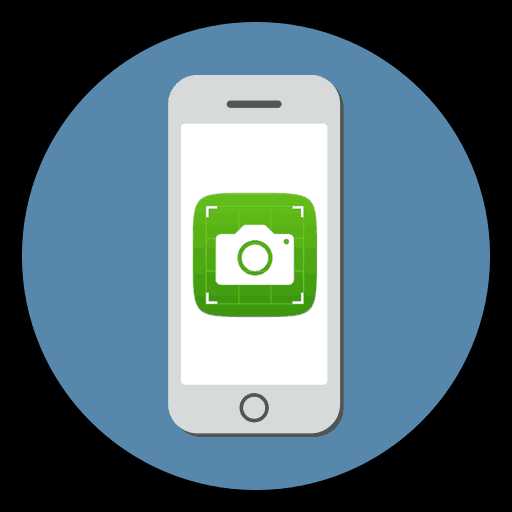
Скриншот – снимок, позволяющий запечатлеть происходящее на экране. Подобная возможность может пригодиться в различных ситуациях, например, для составления инструкций, фиксации игровых достижений, наглядной демонстрации отображающейся ошибки и т.д. В этой статье мы подробнее рассмотрим, каким образом производится создание снимков экрана iPhone.
Создание скриншотов на iPhone
Для создания экранных снимков предусмотрено несколько простых способов. Причем такое изображение может быть создано как непосредственно на самом устройстве, так и через компьютер.
Способ 1: Стандартный способ
Сегодня абсолютно любой смартфон позволяет моментально создавать скриншоты и автоматически сохранять их в галерею. Подобная возможность появилась на Айфон в самых ранних релизах iOS и оставалась неизменной на протяжении многих лет.
iPhone 6S и младше
Итак, для начала рассмотрим принцип создания экранных снимков на яблочных устройствах, наделенных физической кнопкой «Домой»
- Нажмите одновременно клавиши питания и «Домой», а затем сразу же отпустите их.
- В том случае, если действие будет выполнено верно, на экране произойдет вспышка, сопровождаемая звуком затвора фотокамеры. Это означает, что изображение было создано и автоматически сохранено в фотопленку.
- В 11 версии iOS был добавлен специальный редактор скриншотов. Получить к нему доступ можно сразу после создания снимка с экрана – в левом нижнем углу появится миниатюра созданного изображения, которую и необходимо выбрать.

- Чтобы сохранить изменения, кликните в левом верхнем углу по кнопке «Готово».
- Дополнительно в этом же окне скриншот может быть экспортирован в приложение, например, WhatsApp. Для этого кликните в левом нижнем углу по кнопке экспорта, а затем выберите приложение, куда и будет перемещено изображение.
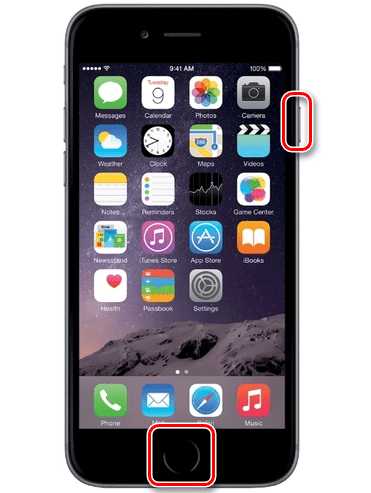
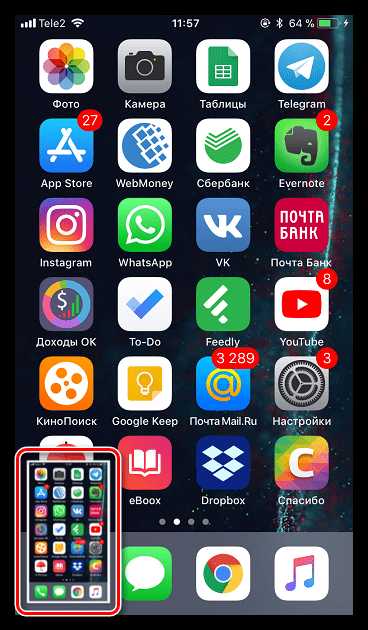
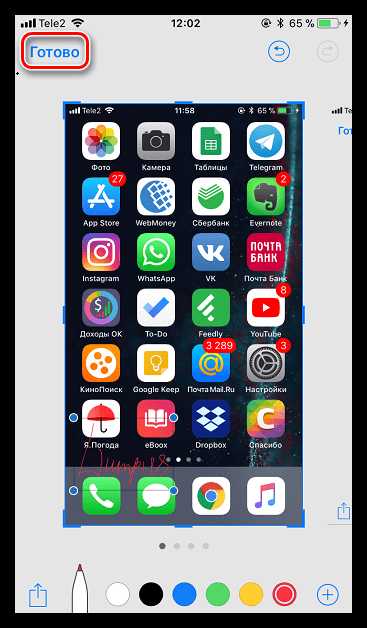
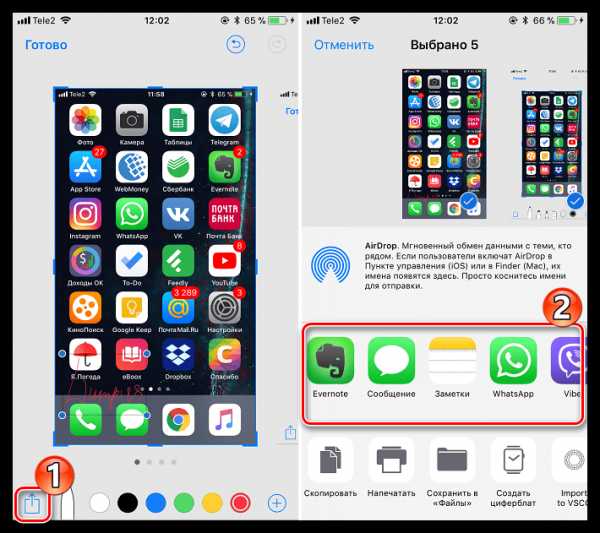
iPhone 7 и старше
Поскольку последние модели Айфон лишились физической кнопки «Домой», то и описанный выше способ к ним неприменим.

А сфотографировать экран iPhone 7, 7 Plus, 8, 8 Plus и iPhone X можно следующим образом: одновременно зажмите и сразу отпустите клавиши увеличения громкости и блокировки. Вспышка экрана и характерный звук дадут вам понять, что скрин создан и сохранен в приложение «Фото». Далее, как и в случае с остальными моделями Айфон, работающими под управлением iOS 11 и выше, вам доступна обработка изображения во встроенном редакторе.
Способ 2: AssastiveTouch
AssastiveTouch – специальное меню быстрого доступа к системным функциям смартфона. Эту функцию можно использовать и для создания скриншота.
- Откройте настройки и перейдите к разделу «Основные». Следом выберите меню «Универсальный доступ».
- В новом окне выберите пункт «AssastiveTouch», а затем переведите ползунок около данного пункта в активное положение.
- На экране появится полупрозрачная кнопка, нажатие по которой открывает меню. Чтобы сделать скриншот через данное меню, выберите раздел «Аппарат».
- Тапните по кнопке «Еще», а затем выберите «Снимок экрана». Сразу за этим произойдет создание скриншота.
- Процесс создания скриншотов через AssastiveTouch можно заметно упростить. Для этого вернитесь к настройкам данного раздела и обратите внимание на блок «Настройка действий». Выберите желаемый пункт, например, «Одно касание».
- Выберите действие, непосредственно нас интересует «Снимок экрана». С этого момента после единичного клика по кнопке AssastiveTouch система сразу сделает скриншот, который может быть просмотрен в приложении «Фото».
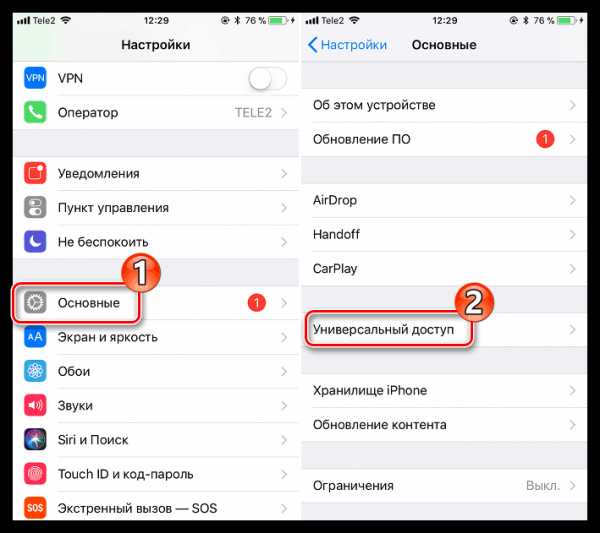
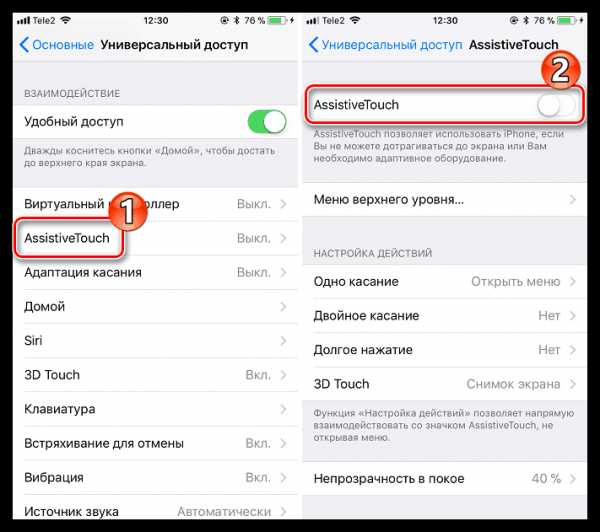

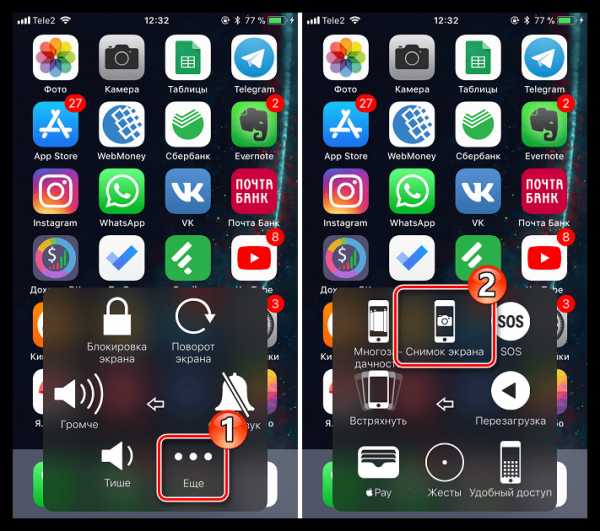

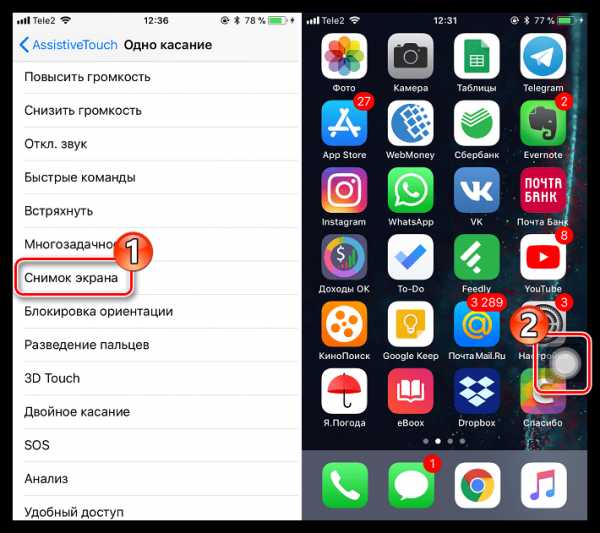
Способ 3: iTools
Легко и просто скриншоты можно создать через компьютер, но для этого необходимо использовать специальное программное обеспечение – в данном случае мы обратимся к помощи iTools.
- Подключите iPhone к компьютеру и запустите iTools. Убедитесь, что у вас открыта вкладка «Устройство». Сразу под изображением гаджета имеется кнопка «Скриншот»
- Выбрав, например, пункт «В файл», кликните по кнопке «Скриншот».
- На экране отобразится окно Проводника Windows, в котором вам остается лишь указать конечную папку, куда будет сохранен созданный скриншот.
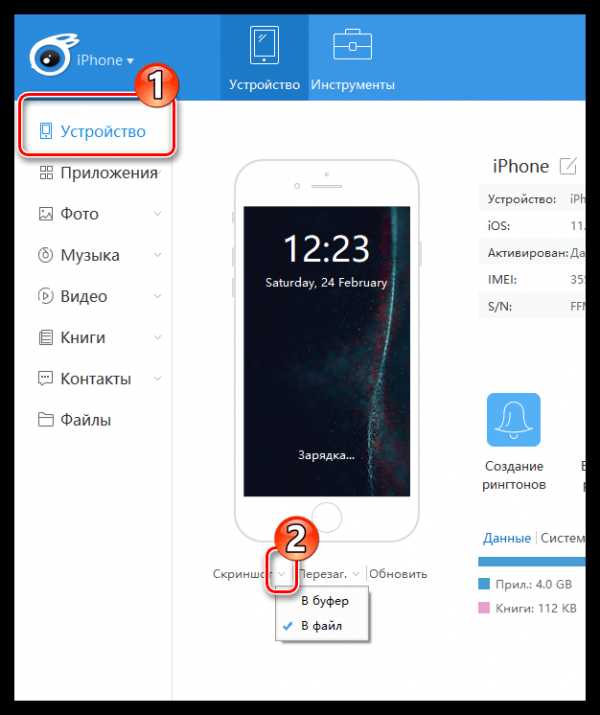
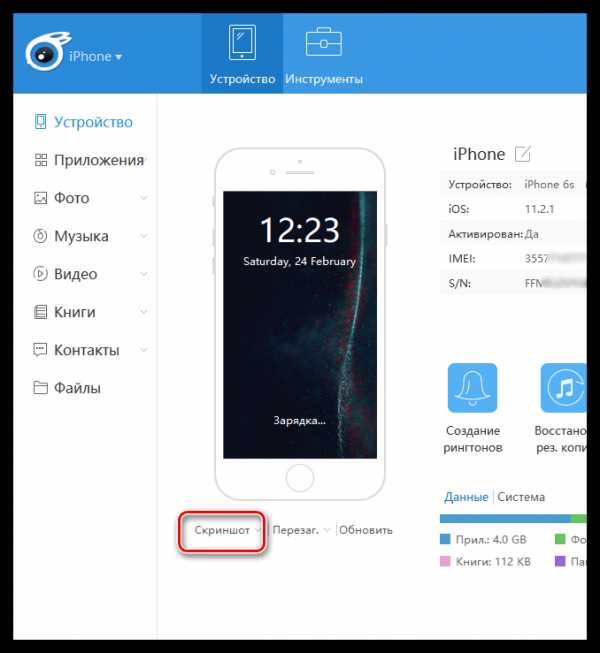
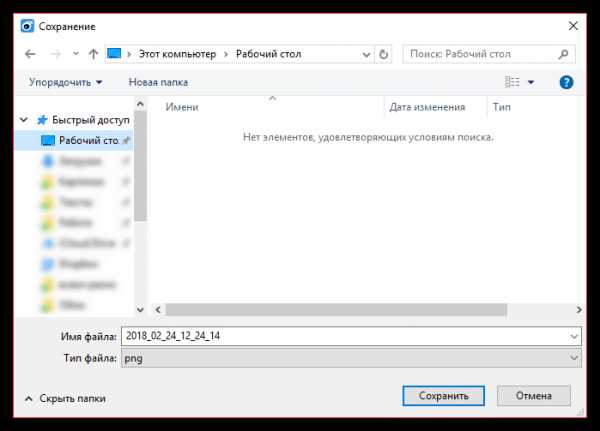
Каждый из представленных способов позволит быстро создать снимок экрана. А каким методом пользуетесь вы?
Мы рады, что смогли помочь Вам в решении проблемы.Опишите, что у вас не получилось. Наши специалисты постараются ответить максимально быстро.
Помогла ли вам эта статья?
ДА НЕТlumpics.ru
Как сделать скриншот на iPhone? Инструкция для всех моделей!
Всем привет! Необходимость сделать скриншот периодически возникает практически у каждого пользователя iPhone: скрин важного уведомления, сообщения, интернет-публикации и любой другой информации – запечатлеть на фото экрана можно все, что угодно. Преимущество в том, что владельцам iOS-гаджетов такая возможность доступна изначально — необходимости в загрузке стороннего софта нет, снимок экрана делается сугубо аппаратно.
Ознакомившись с нижеизложенной информацией, Вы узнаете, как быстро сделать принтскрин экрана, а сопутствующие иллюстрации помогут вам досконально разобраться во всех нюансах рассматриваемого мероприятия и наглядно продемонстрируют, как выполнить то или иное действие.
Ух, вот это я вступление забабахал:) Ладно, дальше постараемся без заумных фраз. Поехали же!
Как сделать снимок экрана на любом iPhone с кнопкой Home?
Если у вашего iPhone есть кнопка Home (все модели до iPhone 8 включительно), то достаточно выполнить несколько простых шагов:
- Откройте то, что Вам хотелось бы запечатлеть на скриншоте. Это может быть абсолютно любая информация, отображаемая на дисплее вашего iPhone или iPad. В нашем примере – рабочий стол.
- Найдите на корпусе устройства клавишу блокировки. Ее же Вы используете для запуска/выключения гаджета. На iPhone всех поколений до 5S (включительно) искомая кнопка расположена вверху справа, на новых моделях (6 и старше) на правой боковой грани корпуса.

- Найдите клавишу «Домой» (Home) — это единственная кнопка расположенная на лицевой стороне iPhone или iPad, прямиком под дисплеем.

- Одновременно зажмите найденные ранее клавишу «Включения» и кнопку «Домой», а после отпустите. Об успешном создании снимка экрана будет свидетельствовать характерный звук затвора камеры. Экран на какое-то время станет белым. Обычно кнопки достаточно подержать зажатыми в течение секунды. Отпускать их одновременно необязательно – главное, чтобы зажали вы их строго вместе.

- Вот и все!
Проверьте, получился ли скриншот. Для этого откройте раздел «Фотографии», нажав соответствующую иконку в главном меню. Далее переходим в «Фото камеры» — при стандартной сортировке Вы обнаружите сделанный ScreenShot последним в списке.
Как сделать скриншот на iPhone X?
Пожалуй, главная отличительная черта нового «десятого» iPhone — отсутствие кнопки Home. Вот так вот, Apple взяла и убрала одну из самых полезных и функциональных клавиш. Но ведь она же нужна нам для скриншотов! И как теперь сделать снимок дисплея? Поверьте, ничего сложного:
- Открываем на экране нужное вам изображение.
- Одновременно нажимаем клавишу «Увеличения громкости» и «Включения».
- Скриншот готов!
Как видите, все происходит аналогично предыдущим моделям, только кнопку Home (ввиду ее отсутствия в iPhone X) заменили на «Громкость вверх». Все очень просто!:)
Как сделать скриншот на iPhone XS, iPhone XS Max и iPhone XR?
В 2018 году Apple продемонстрировала нам аж три новые модели iPhone! Изменилось очень многое, но только не способ сделать снимок экрана. Итак, если вам нужно сделать скриншот на iPhone XS, iPhone XS Max и iPhone XR, то…
Нужно одновременно нажать две кнопки — «Громкость вверх» и клавишу «Включения».
Да-да-да, все точно так же, как и в iPhone X. Элементарно!
Полезный совет! Если вам не удалось сделать принтскрин с первой попытки, то убедитесь, что вы зажимаете упомянутые кнопки одновременно. Для большей уверенности можете подержать их зажатыми немного дольше, чем в первый раз.
Полезный совет 2! К сожалению, поломка различных клавиш (Home, регулировка громкости, блокировки) не такое уж редкое явление, как же сделать скриншот в случае со сломанной кнопкой? Необходимо воспользоваться функцией AssistiveTouch (присутствует в любой модели iPhone или iPad!). Для ее активации достаточно перейти в Настройки — Основные — Универсальный доступ. Включаем. Появляется белый круг на экране, после нажатия на него открывается дополнительное меню. Здесь последовательно переходим: Аппарат — Еще — Снимок экрана.
P.S. Получилось сделать «фото экрана» на iPhone? Значит точно получиться поставить «лайк»! Проверь себя — жми на кнопки социальных сетей под статьей!:)
inewscast.ru
Как на Айфоне сделать скриншот экрана
Функция создания скриншотов считается сегодня весьма востребованной, т.к. позволяет запечатлеть важную информацию и поделиться ей. Процедура создания скриншотов у устройств Android и Apple заметно разнится алгоритмом, потому новоиспеченные пользователи iPhone по началу теряются и задаются вопросом, как можно создать скриншот на айфоне.
Как сделать снимок экрана на iPhone?
Распространены следующие способы создания скриншотов:
- Одновременно нажатие на кнопки «Home» и блокировки. После снимка, созданный скриншот сохранится в Галерее и будет доступен для использования и отправки в соцсети/ на почту;

- Заключается в использовании опции под названием «AssistiveTouch», данный способ подойдет тем пользователям, которые ленятся зажимать одновременно две кнопки устройства, также данный способ не редкость для тех яблочников, на гаджете у которых имеются неисправные кнопки.
Как сфотографировать экран нажатием двух кнопок на iPhone?
- Для iPhone 4/4s и 5/5s:
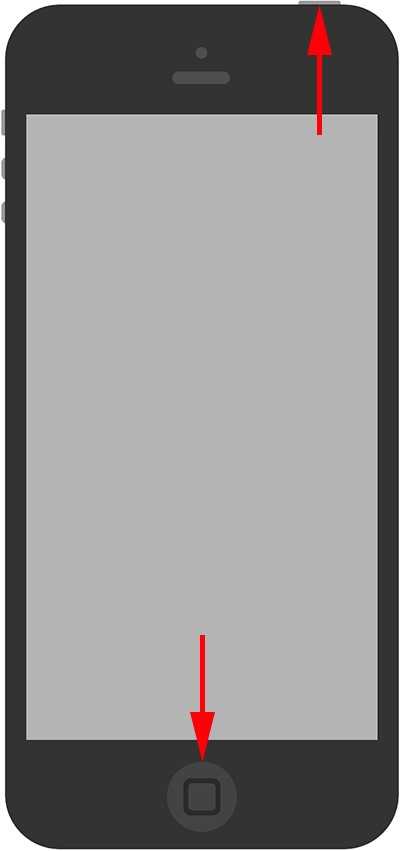
- Для iPhone 6/6 Plus, 6s/6s, Plus 7/7 Plus:

Создание скриншотов через экранное меню (AssistiveTouch)
- Необходимо зайти в меню Настроек и выбрать пункт «Основные»;

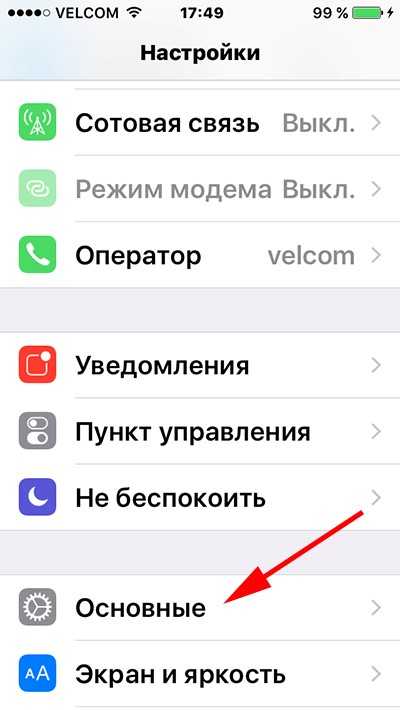
- Выбрав «Универсальный доступ», включите опцию AssistiveTouch, активировав ползунок;
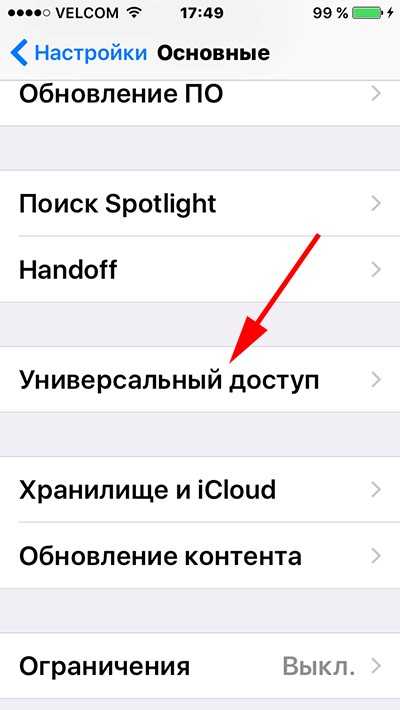
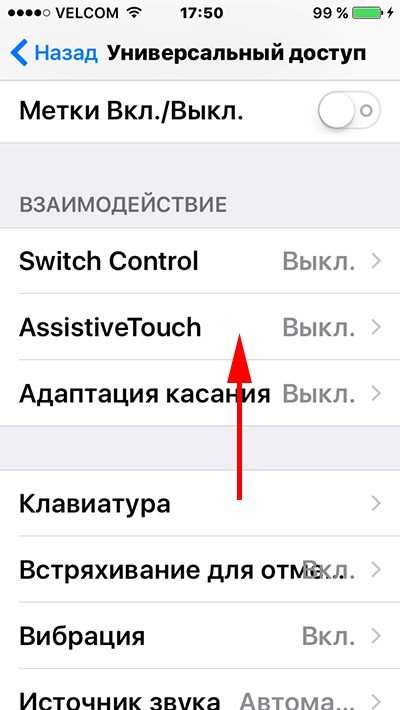
- После активации на экране появится иконка как на скриншоте ниже;
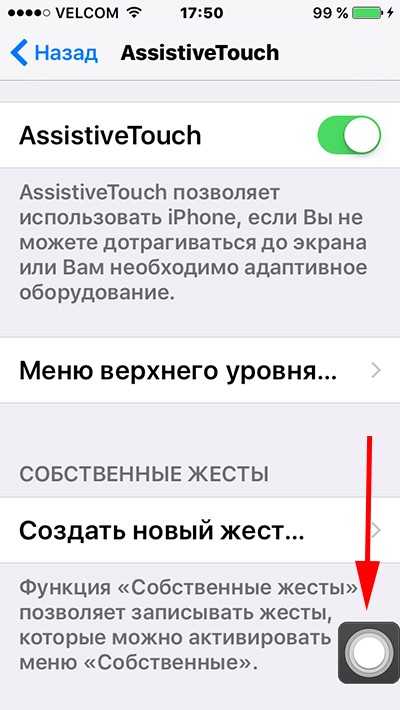
- Теперь откройте то, что необходимо снять и нажмите на иконку AssistiveTouch, в появившемся окне нажмите пункт «Аппарат»-> «Еще» и выберите «Снимок экрана».
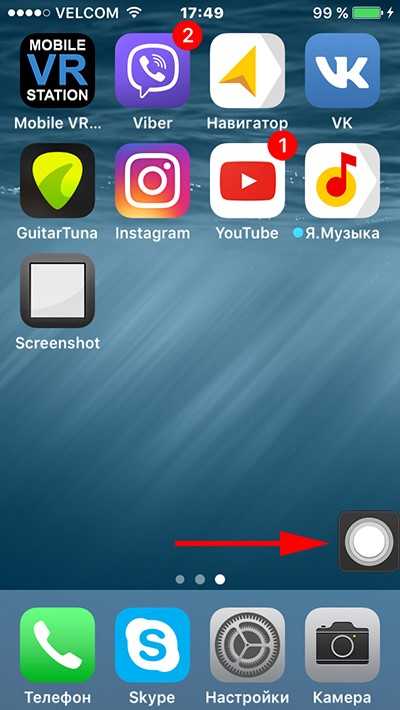
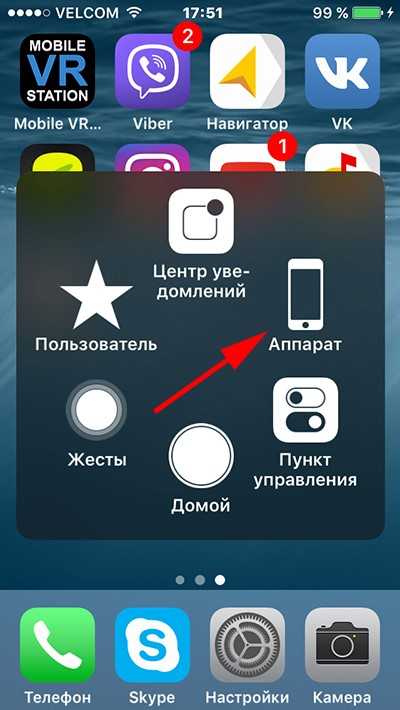
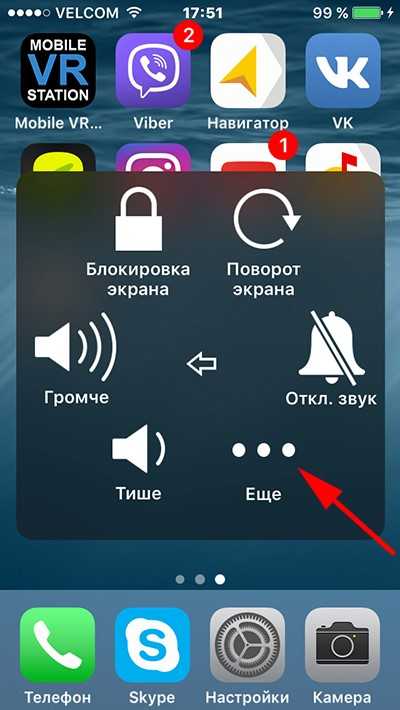
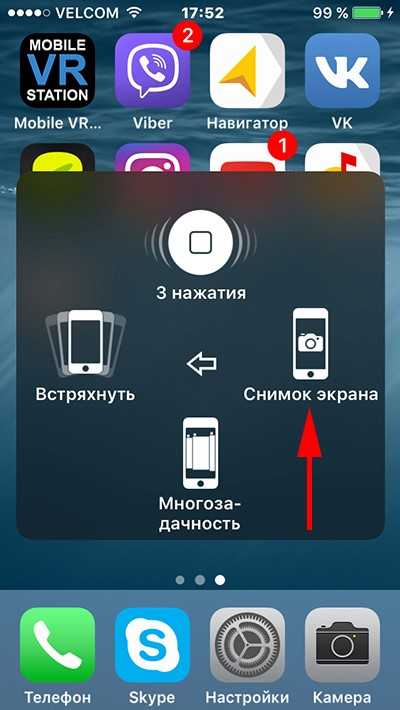
Наиболее актуальна данная опция, в случае если какая-либо кнопка на устройстве не работоспособна. AssistiveTouch позволит использовать нерабоющую кнопку прямо на дисплее айфона.
Приложения для редактирования скриншотов
Как показывает практика, многие предпочитают делиться скриншотами. В данном случае будет актуальны приложения, позволяющие редактировать фото. Популярными среди таковых считается, например, «Screenshot Maker Pro» — позволит добавить различные эффекты изображению, изменять размер и добавить различные рамки после того, как Вам удалось сделать снимок экрана.
«Screenshot Maker Pro» является англоязычным приложением, но тем не менее обладает интуитивно понятным интерфейсом. Основным его минусом является необходимость приобретения платной версии, если Вы планируете обращаться к приложению несколько раз в день, однако разработчики позволяют использовать «Screenshot Maker Pro» не более двух раз в сутки бесплатно.
Аналогом данного приложения является ничем не уступающее «Screenshot – Frame Maker», после установки которого на айфоне необходимо выполнить следующий алгоритм действий:
- Запустив приложение, нажмите на плюсик;
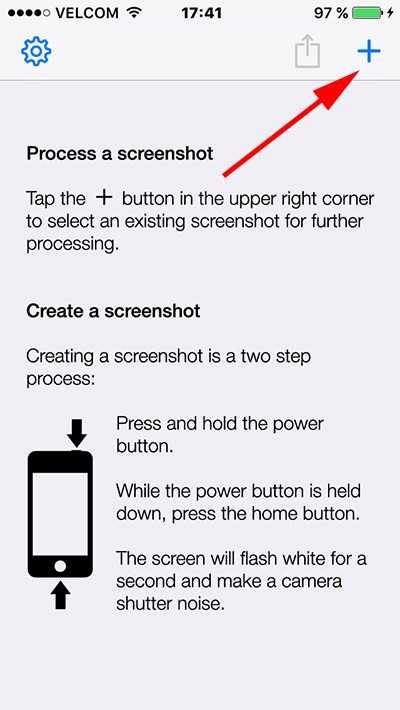
- Откроется папка с Вашими фотографиями, среди которых необходимо выбрать нужный нам скриншот;
- Выбрав нужный снимок, Вы попадаете в меню, где можно выбрать рамки;
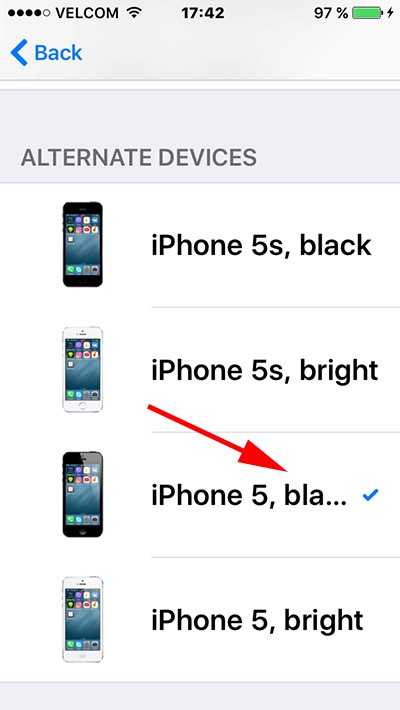
- Остается выбрать, что сделать с отредактированным фото, результат редактирования можно увидеть на изображении ниже.


Видео по теме
Как на Айфоне сделать скриншот экрана
Рейтинг 5/5 (1 голосов)blog-android.ru
Как сделать скриншот длинной переписки одним файлом на iPhone или Android
У пользователей iPhone и Android-устройств иногда возникает необходимость создать скриншот с прокруткой, например, всей страницы новостного веб-сайта или полной переписки в мессенджере. В данном случае справиться с задачей помогут специальные инструменты от сторонних разработчиков.
Вконтакте
Google+
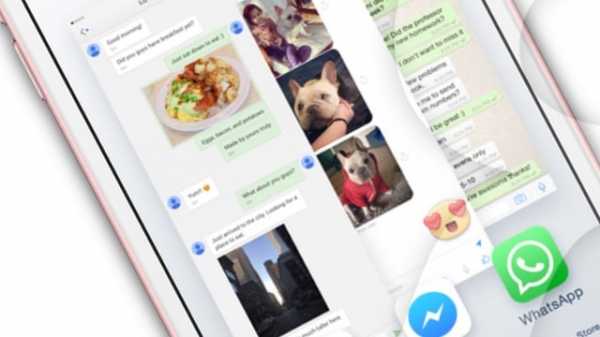
Существует несколько оптимальных приложений для создания скриншотов с прокруткой, которые можно с легкость установить из App Store или Play Store.
iOS
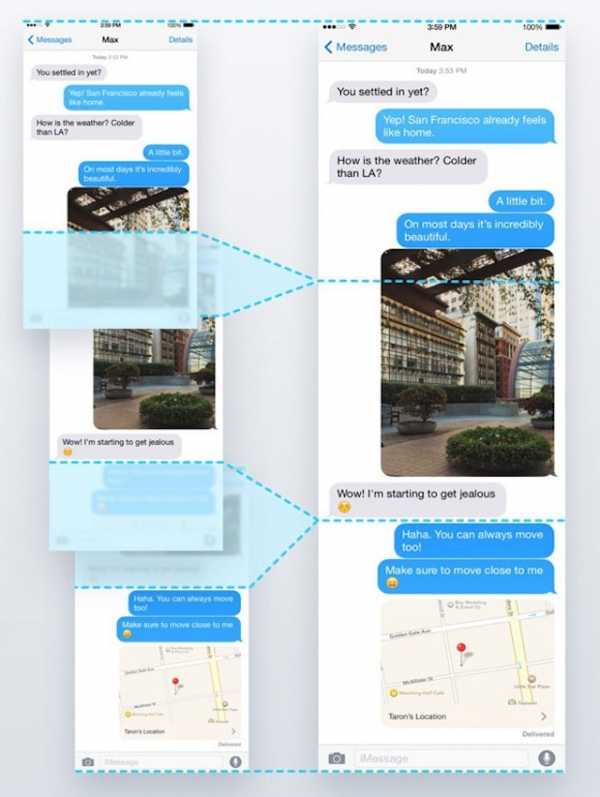
Приложение Tailor является абсолютно бесплатным и очень удобным в использовании. Инструмент позволяет создавать и автоматически объединять несколько скриншотов. Tailor прекрасно справляется с длинными статьями, перепиской и планами, соединяя снимки в одно большое целостное изображение.
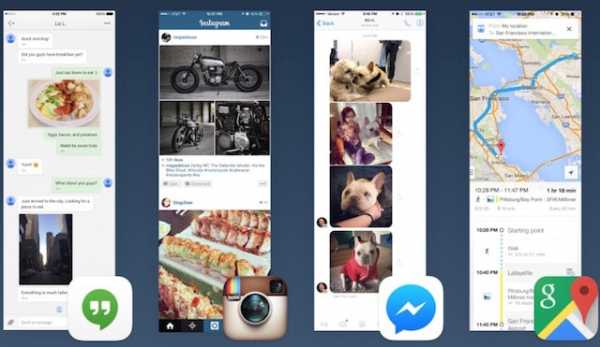
Скачать Tailor для iPhone (App Store)
Для Android
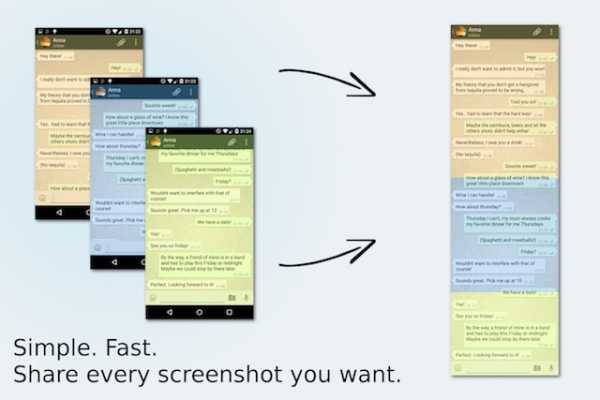
Инструмент Stitch & Share также обойдется пользователю совершенно бесплатно и при этом будет качественно выполнять каждую поставленную задачу. Приложение создает несколько скриншотов, а затем автоматически соединяет их воедино. Stitch & Share делает процесс создания скриншотов с прокруткой максимально быстрым и удобным. Инструмент также позволяет скрыть часть скриншота и поделиться им в социальных сетях.
Скачать Stitch & Share (Google Play Store)
Создание скриншотов с прокруткой, возможно, не самая необходимая функция, однако, если пользователю потребуется выполнить подобного рода задачу, Tailor и Stitch & Share станут отличными помощниками.
Смотрите также:
yablyk.com
Как сделать скрин типа с Айфона
Как сделать скриншот на iPhone (Айфоне)
Скачать Stitch & Share (Google Play Store)
Создание скриншотов с прокруткой, возможно, не самая необходимая функция, однако, если пользователю потребуется выполнить подобного рода задачу, Tailor и Stitch & Share станут отличными помощниками.
Смотрите также:
yablyk.com
Как сделать скрин типа с Айфона
Как сделать скриншот на iPhone (Айфоне)
как сделать скриншот на iphone. Скриншот на айфон
Как сделать скрин на айфоне 5s без кнопок
Как снимать видео с экрана iPhone или iPad на iOS 10 ?
7 СПОСОБОВ СДЕЛАТЬ СКРИНШОТ В MIUI НА XIAOMI
Запись экрана Screen Recording на IOS 11 beta. Как включить и какие особенности?
ЭТИ НАСТРОЙКИ ТЫ ДОЛЖЕН ПОМЕНЯТЬ НА своем iPhone!
Как сделать iPhone X из Android смартфона за 10 секунд?
ТОП 4 КАК СНИМАТЬ ВИДЕО С ЭКРАНА •IOS •ANDROID С ЭКРАНА ЧАСТЬ#2 НОВЫЙ СПОСОБ!
Секреты клавиш в iPhone 5S
Также смотрите:
- Как перекинуть данные с Айфона на Айфон через компьютер
- Лучшая китайская копия Apple Watch
- Как включить полную версию в контакте на Айфоне
- Как добавлять песни в iPhone через iTunes
- Формат фотографий Айфон
- Самый последний планшет Айпад
- Как взломать Айфон без сим карты
- Не удалось получить почту iPhone
- Как скачать мобимит на Айфон
- Как поставить кнопку домой на Айфоне
- Как посмотреть где находится iPhone с компьютера
- Как открыть крышку iPod Touch
- Как поменять компьютер для Айфона
- Как на Айфоне узнать дошло ли смс
- Как увеличить экран на Макбуке
iphonetvshows.ru
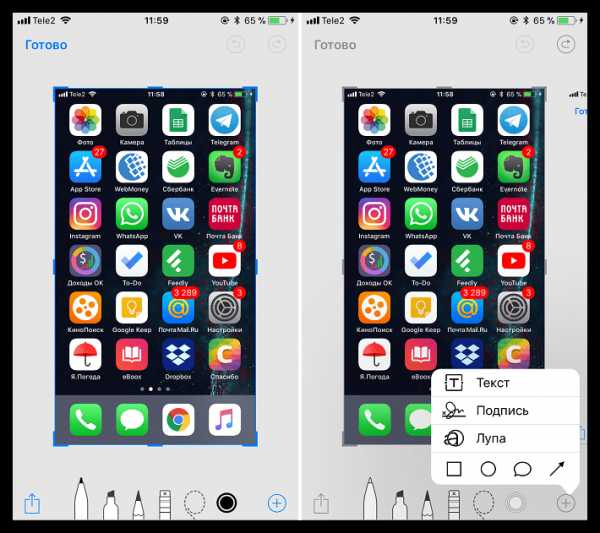



Добавить комментарий